Да ли сте случајно деинсталирали биометријски уређај из управитеља уређаја и он се неће вратити? Обично се деинсталирање било ког уређаја из управитеља уређаја враћа када Виндовс инсталира подразумевану верзију одређеног управљачког програма када се рачунар покреће. Али, ако на рачунару не видите уређај Биометриц, то значи да Виндовс не може да инсталира управљачки програм.
Поправка 1 - Инсталирајте ХеллоФаце.инф
Морате да инсталирате Хеллофаце.инф на свој рачунар.
1. Отворите Филе Екплорер притиском на Виндовс тастер + Е. кључеви заједно.
2. Затим идите на ову локацију -
Ц: \ Виндовс \ Систем32 \ ВинБиоПлугИнс \ ФацеДривер
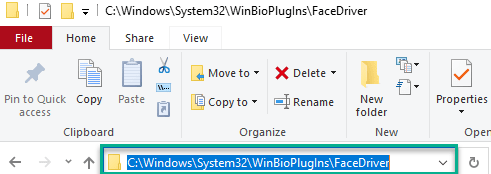
[
Ако не можете да пронађете „ХеллоФаце.инф“ на месту поменутом раније,
а. идите на ову локацију -
Ц: \ Виндовс \ ВинСкС
б. Затим откуцајте „Здраво лице“У пољу за претрагу.
ц. У директоријуму резултата претраживања, дупли клик у фасцикли која се појављује на резултатима претраге.
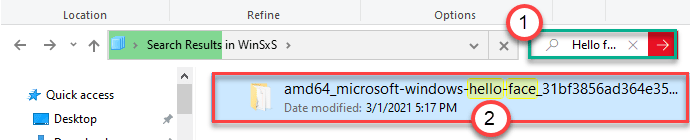
д. Наћи ћете „Хеллофаце.инф”У овој фасцикли.
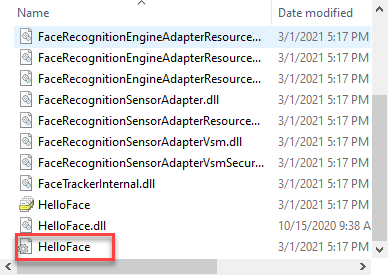
]
3. Приметићете „ХеллоФаце.инф”Датотека тамо.
4. Сада кликните десним тастером миша на „
ХеллоФаце.инфИ кликните на „Инсталирај”Да бисте инсталирали управљачки програм на рачунар.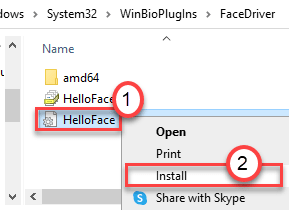
5. Видећете поруку „Операција је успешно завршена“. Само кликните на „У реду“.
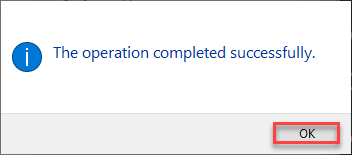
Једном када то учините, само поново покренути рачунар.
Решење 2 - Поново преузмите и инсталирајте управљачки програм
Управљачки програм можете лако преузети и инсталирати на свој систем.
1. Идите на веб локацију произвођача биометријских уређаја.
2. Затим на рачунар преузмите најновију верзију управљачког програма за биометријски уређај.
3. Након преузимања управљачких програма затворите прегледач. Покрените преузету датотеку за подешавање.
4. Следите упутства поступка да бисте довршили поступак инсталације.
Након тога, поново покренути рачунар након завршетка процеса инсталације.
Биометријски уређај ћете видети у Девице Манагер-у.


